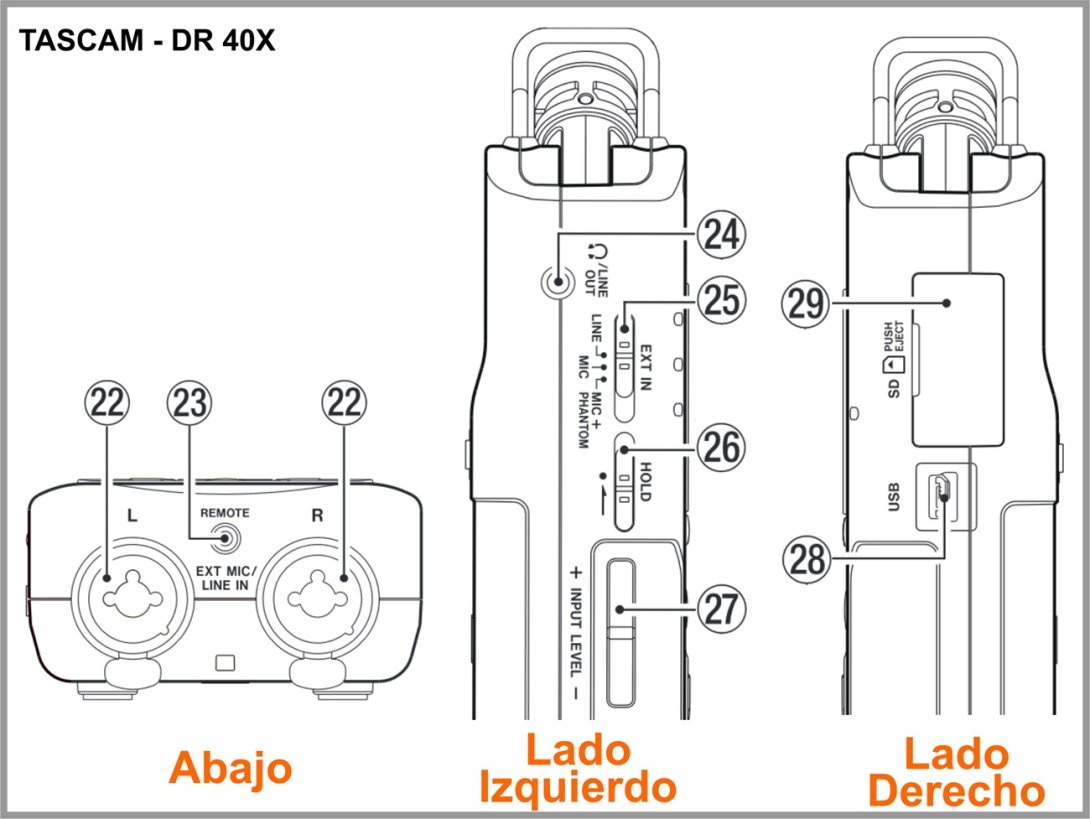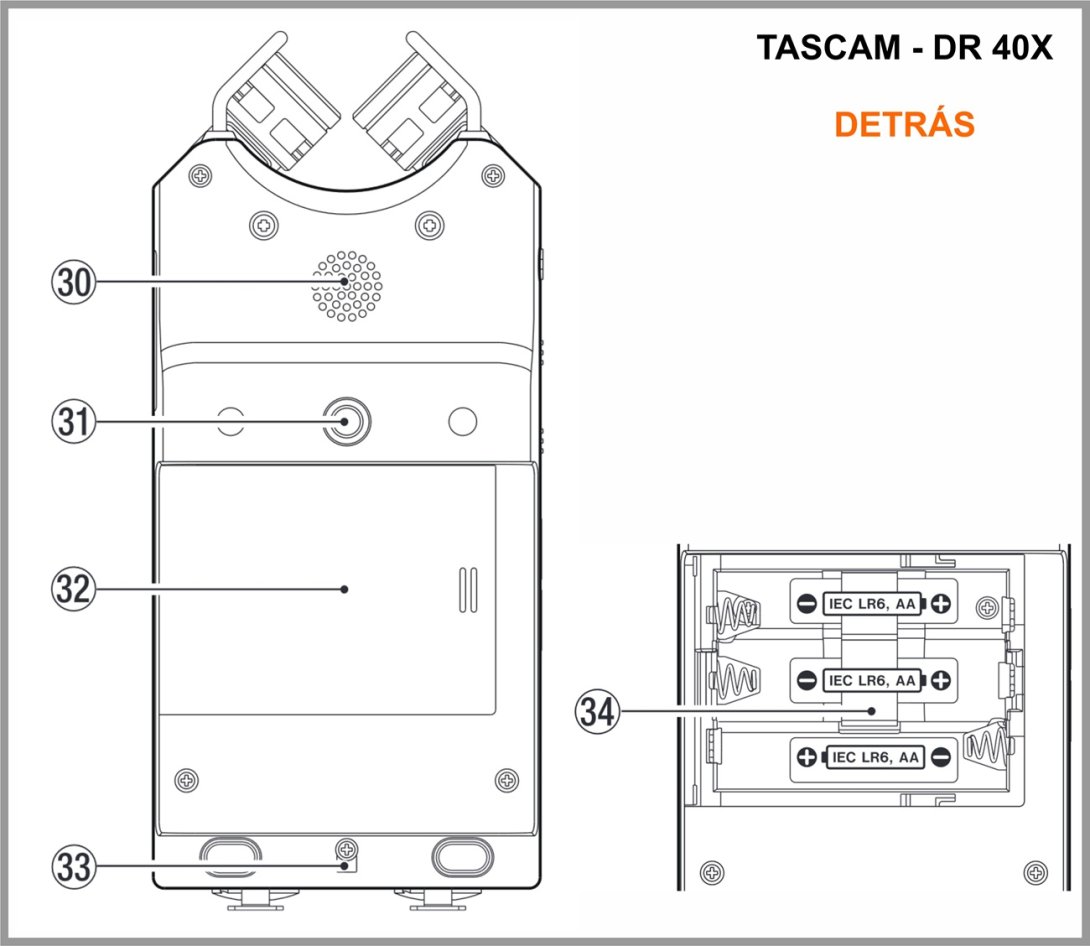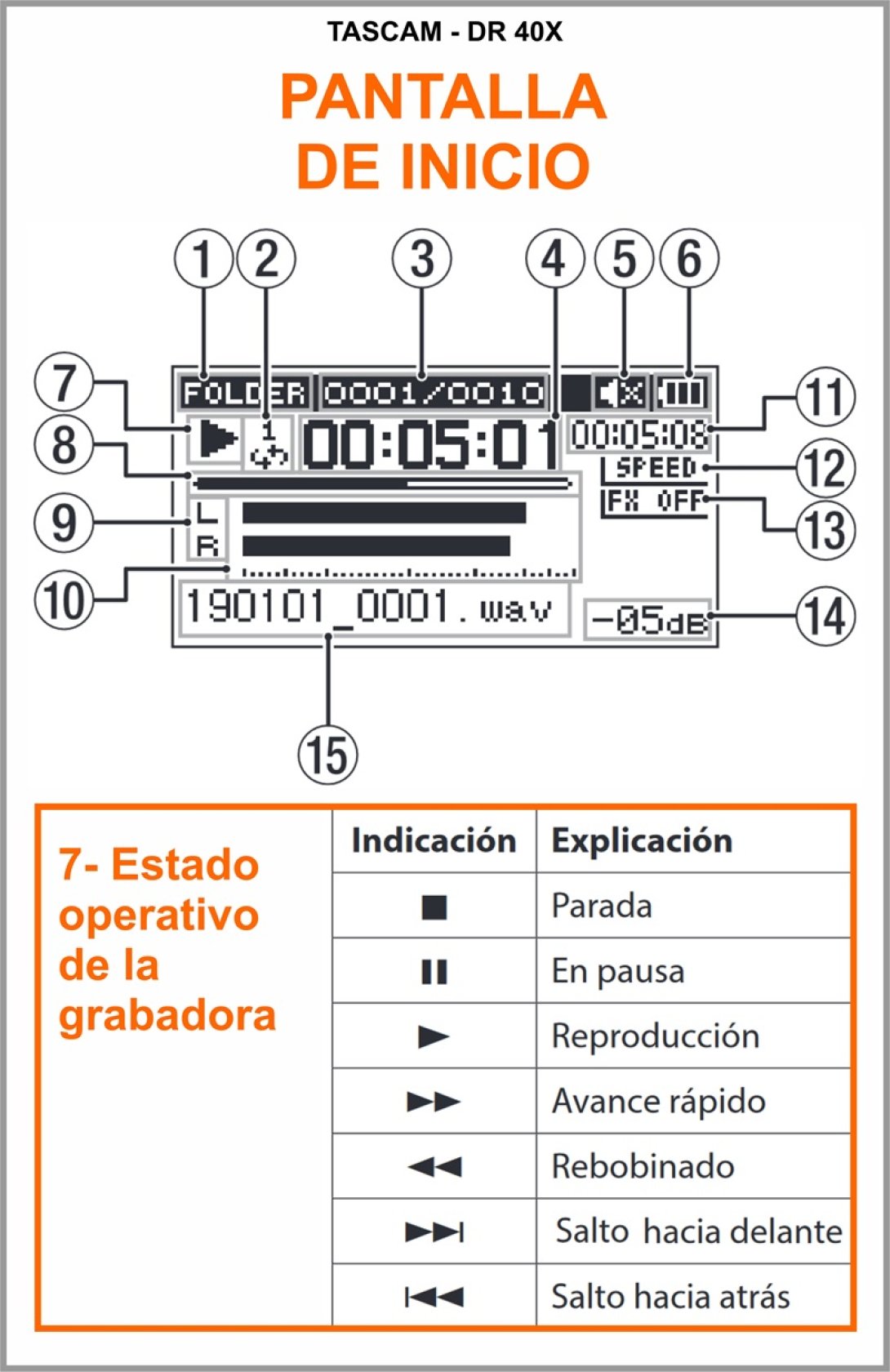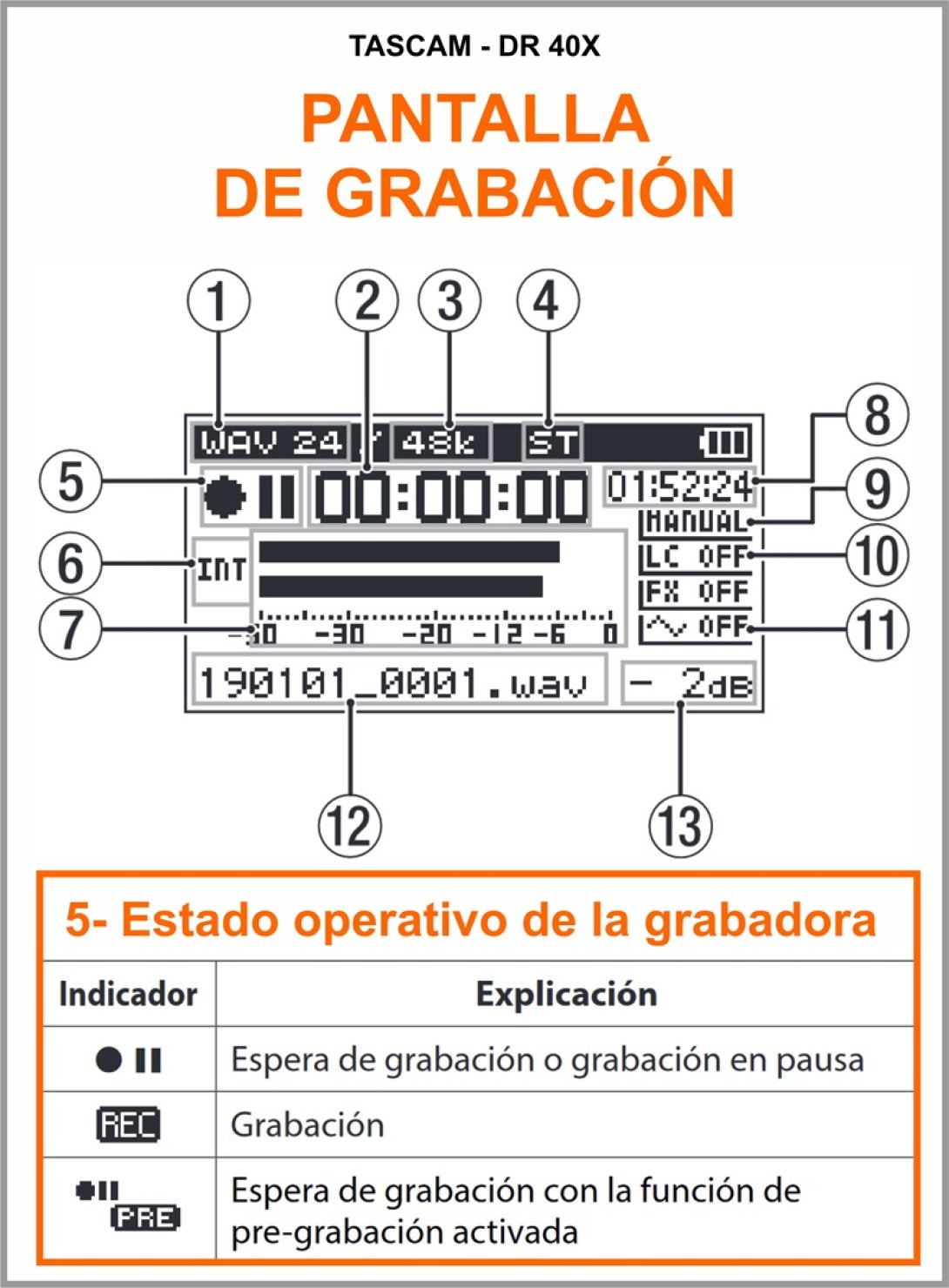Descripción de todos los botones y todas las conexiones de la grabadora profesional de audio Tascam.
Manual de la grabadora de audio TASCAM DR 40 X
Video tutorial sobre los botones, las conexiones y cómo usar la grabadora de sonido Tascam.
Parte frontal
1- Micrófono estéreo interno
Par de micrófonos condensadores electretos unidireccionales estéreo. Puede ajustar los micros a abiertos (A-B) o cerrados (X-Y).
2- Indicador DUAL
Se ilumina en naranja durante la grabación en el modo dual.
3- Indicador 4 CANALES
Se enciende en naranja durante la grabación en el modo de cuatro canales.
4- Indicador OVER DUB
Se enciende en naranja durante la grabación en el modo de sobredoblaje.
5- Botón 3/4 [SOLO]
En el modo de grabación de 4 canales, pulse este botón para que aparezca una pantalla con los medidores con los ajustes del nivel de entrada para 3/4. Cuando aparezca el medidor de nivel de entrada 1/2, pulse este botón para cambiar al medidor de nivel de entrada 3/4.
Manténgalo pulsado durante la grabación o reproducción en el modo DUAL o 4 CANALES para utilizar la función solo, que cambia el sonido monitorizado de otras fuentes a los canales 1 y 2. Manténgalo pulsado para convertir en solista los canales 3 y 4.
Pulse este botón para cambiar entre el sonido de entrada y el sonido de reproducción de las pistas 3/4.
6- Botón 1/2 [SOLO]
Pulse este botón para que aparezca una pantalla con los medidores con los ajustes del nivel de entrada para 1/2.
Cuando aparezca el medidor de nivel de entrada 3/4, pulse este botón para cambiar al medidor de nivel de entrada
1/2.
Manténgalo pulsado durante la grabación o reproducción en el modo DUAL o 4 CANALES para utilizar la función solo, que cambia el sonido monitorizado de otras fuentes a los canales 1 y 2.
Manténgalo pulsado para activar como solistas los canales 1 y 2.
Púlselo en el modo de grabación SOBREGRAB (MEZCLA) para anular el sonido de entrada.
7- Botón /I HOME [ ]
Púlselo durante la reproducción para que la unidad quede en pausa en la posición activa. Púlselo con la pausa activa para volver al principio del fichero reproducido.
Púlselo durante la grabación o espera para detenerlas. En cualquier otra pantalla, púlselo para volver a la pantalla inicial. Úselo como un “NO” para un mensaje de confirmación.
Manténgalo pulsado para encender o apagar la unidad (dejarla en standby).
8- Botón +
Cuando esté activa la pantalla inicial, pulse este botón para aumentar el nivel de salida del altavoz interno o la toma /LINE OUT. Durante el ajuste, aparecerá un indicador de volumen en una ventana desplegable. Cuando esté activa la pantalla de control de reproducción, pulse este botón para aumentar la velocidad de reproducción. Cuando esté abierta una pantalla de ajuste, use este botón para cambiar el ajuste del elemento seleccionado.
9- Botón MENU
Cuando esté activa la pantalla inicial, pulse este botón para acceder a la pantalla MENU. Púlselo para volver a la pantalla MENU desde las distintas pantallas de ajuste.
Cuando haya ajustado los puntos IN y OUT en la pista y esté activa la pantalla de control de reproducción, pulse este botón para activar o desactivar el bucle de reproducción.
10- Botón
Púlselo para volver al principio de un fichero que esté siendo reproducido o en el que la unidad esté parada en un punto intermedio. Cuando haya ajustado los puntos IN y OUT entre la posición activa y el principio del fichero, la pulsación de este botón hará que la unidad salte a esos puntos. Si pulsa este botón cuando la unidad esté parada al principio de un fichero, la unidad saltará al principio del fichero anterior.
Manténgalo pulsado para producir un rebobinado. Pulse esto mientras mantiene pulsado ENTER/MARK para volver a la marca anterior.
En las pantallas de ajuste, use esto para desplazar el cursor a la izquierda. En la pantalla BUSQUEDA, pulse este botón para subir un nivel.
11- Botón PB CONT
Esto activa la pantalla de control de reproducción. Cuando esté activa esta pantalla, pulse este botón para volver a la pantalla inicial. Pulse esto durante la espera de grabación para desactivar el temporizador interno o cambiar el periodo de tiempo.
12- Botón –
Cuando esté activa la pantalla inicial, pulse este botón para reducir el nivel de salida del altavoz interno o de la toma /LINE OUT.
Durante el ajuste, aparecerá un indicador de volumen en una ventana desplegable.
Cuando esté activa la pantalla de control de reproducción, pulse este botón para reducir la velocidad de reproducción.
Cuando esté abierta una pantalla de ajuste, use este botón para cambiar el ajuste del elemento seleccionado.
13- Pantalla
Le muestra información de todo tipo.
14- Indicador PEAK
Se ilumina cuando el volumen de entrada es muy alto.
15- Botón REC MODE
Pulse este botón para acceder a la pantalla MODO GR. Cuando esté activa la pantalla MODO GR., pulse este botón para volver a la pantalla inicial.
16- Botón RECORD [ ] / Indicador REC
Con la unidad parada, pulse este botón para activar el modo de espera de grabación. El indicador empezará a parpadear.
En el modo de espera, pulse este botón para hacer que comience la grabación y que se ilumine el indicador. Durante la grabación, pulse este botón para activar la pausa de grabación.
17- Botón PLAY [ ]
Con la pantalla inicial activa y la unidad detenida, pulse este botón para iniciar la reproducción. Durante la reproducción, pulse este botón para iniciar la reproducción con salto atrás.
18- Botón QUICK
Con la unidad en reproducción, parada, en pausa o en espera y la pantalla inicial activa o cuando esté activa la pantalla de control de reproducción, pulse este botón para visualizar la pantalla del menú Quick. La función que será visualizada dependerá del estado de la unidad cuando lo pulse.
- Parada: borrado, división o alineamiento de nivel para el fichero de reproducción activo.
- Reproducción/pantalla de control de reproducción: alineamiento de nivel.
- Espera de grabación: función MODO NIVEL, intercambio de los micros internos izquierdo y derecho.
Pantalla de mezclador: Ajuste de descodificación MS Cuando esté activa la pantalla BUSQUEDA o PLAYLIST, pulse este botón para visualizar o cancelar el menú desplegable de operaciones de fichero/carpeta.
19- Botón
Púlselo durante la reproducción o con la unidad parada para saltar al principio del siguiente fichero. Cuando haya ajustado los puntos IN y OUT entre la posición activa y el final del fichero, el pulsar esto hará que pase a esos puntos.
Manténgalo pulsado para producir una búsqueda hacia delante.
En las pantallas de ajuste, úselo para desplazar el cursor a la derecha.
Pulse esto mientras mantiene pulsado el botón ENTER/ MARK para pasar a la siguiente marca.
En la pantalla BUSQUEDA, pulse este botón para bajar un nivel. Si ha elegido un fichero, dicho fichero será cargado y la unidad volverá a la pantalla inicial y se detendrá.
20- Botón ENTER/MARK
Use este botón para confirmar un ajuste o para responder “SI” a un mensaje de confirmación.
Durante la grabación y reproducción, use este botón para añadir marcas manualmente.
Púlselo cuando la unidad esté parada en una posición de marca para que dicha marca sea eliminada.
Pulse el botón o mientras mantiene pulsado este botón para pasar a la marca anterior o siguiente, respectivamente.
Cuando esté activa la pantalla de Control de reproducción, use esto para ajustar los puntos IN (inicio) y OUT (final) del intervalo para la reproducción en bucle. Cuando ya haya ajustado esos puntos, pulse este botón para cancelar la reproducción en bucle y borrar los puntos IN y OUT.
21- Botón MIXER
Pulse este botón para acceder a la pantalla Mezclador. Cuando esté activada la pantalla Mezclador, pulse este botón para volver a la pantalla inicial.
Lados y base (abajo)
22- Tomas EXT MIC/LINE IN L/R (XLR/TRS)
Son entradas analógicas balanceadas combinadas XLR/ TRS para entradas de nivel de línea y de micro.
- XLR (1: masa, 2: activo, 3: pasivo)
- TRS (punta: activo, anillo: pasivo, lateral: masa)
CUIDADO:
- Compruebe que la alimentación fantasma esté desactivada antes de conectar un aparato de nivel de línea a una toma EXT MIC/LINE IN. Si conecta un dispositivo de nivel de línea con la alimentación fantasma activa, tanto esta unidad como ese dispositivo pueden resultar dañados.
- No conecte o desconecte micros a las tomas EXT MIC/ LINE IN con la alimentación fantasma activa. El hacer eso puede dar lugar a la emisión de un potente ruido capaz de dañar esta unidad y otros dispositivos conectados.
- Active la alimentación fantasma solo cuando esté usando un micro condensador que la requiera. La activación de la alimentación fantasma cuando esté usando un micro dinámico u otro tipo de micro que no la necesite puede producir daños tanto en esta unidad como en los dispositivos conectados.
- Cuando use a la vez micros condensadores que necesiten alimentación fantasma y micros dinámicos que no la necesiten, asegúrese de usar micros dinámicos balanceados. No puede usar micros dinámicos no balanceados cuando active la alimentación fantasma.
- La activación de la alimentación fantasma a algunos micros de cinta puede llegar a dañarlos. Si no está seguro de si puede utilizarla o no, no active la alimentación fantasma con estos micros.
23- Toma REMOTE (TRS de 2.5 mm)
Conecte aquí una pedalera TASCAM RC-3F o un mando a distancia TASCAM RC-10 (ambos se venden de forma opcional) para poner en marcha o detener de forma remota la reproducción u otras funciones.
24- Toma /LINE OUT
Utilice esta toma para realizar la conexión a la toma de entrada de línea de un amplificador u otro dispositivo.
25- Interruptor ENT EXT
Sirve para ajustar el tipo de entrada de las tomas EXT MIC/ LINE IN y si quiere que esté activada o no la alimentación fantasma.
26- Interruptor HOLD
Desplácelo hacia la izquierda (en el sentido de la flecha) para activar la función Hold. Cuando esta función esté activa, todos los botones estarán inoperativos.
27- Botones INPUT LEVEL (+/–)
Utilice esta teclas para ajustar el volumen de entrada. Este nivel de volumen aparece en la pantalla durante el ajuste.
28- Puerto USB
Esto es un puerto USB de tipo Micro B. / Use un cable USB (A a Micro-B) para conectar esta unidad a un ordenador. (Vea "12 – Conexiones USB" en pág. 65)
CUIDADO: Conecte siempre la grabadora directamente al ordenador. No utilice ningún hub USB.
29- Ranura de tarjetas SD
Introduzca en esta ranura una tarjeta SD.
Parte de atrás
30- Altavoz mono interno
Utilice este altavoz interno para escuchar sus grabaciones. No será emitido ningún sonido en los siguientes casos:
- Cuando esté en el modo de espera de grabación.
- Durante la grabación.
- En el modo de sobregrabación.
- Si tiene unos auriculares conectados.
- Cuando esté desactivada la salida de altavoz
31- Rosca para colocación de trípode o de pata de cuña (6,3 mm)
Le permite colocar la unidad sobre un trípode o sobre la pata de cuña incluida.
CUIDADO:
- Fije la unidad de forma segura al trípode o soporte de micro para evitar que se pueda soltar y caer.
- Coloque el trípode o soporte de micro sobre una superficie estable cuando lo utilice con esta unidad.
32- Tapa del compartimento para pilas
Cuando no vaya a utilizar la pata de cuña incluida, puede recogerla sujetándola ente los dos salientes de este compartimento.
33- Fijación de bandolera
Úselo para sujetar la bandolera.
34- Compartimento para pilas>
Introduzca en su interior unas pilas (3 AA) para hacer funcionar esta unidad a pilas. (Vea "Uso de unas pilas AA" en pág. 16)
Pantalla de INICIO
1- Zona de reproducción
Le muestra la zona de reproducción de fichero activa. ALL: Todos los ficheros de la carpeta MUSIC FOLDER: Todos los ficheros de la carpeta elegida P.LIST: Todos los ficheros añadidos al playlist.
2- Estado de la reproducción repetida/bucle
Aparecerá uno de los iconos siguientes de acuerdo al ajuste de reproducción repetida/bucle.
- Reproducción simple.
- Reproducción repetida de un solo fichero.
- Reproducción repetida de todos los ficheros.
- Reproducción en bucle.
3- Número de fichero de reproducción/total de ficheros
En esta zona puede ver el número del fichero activo y el número total de ficheros de la zona de reproducción.
4- Tiempo transcurrido
Le muestra el tiempo transcurrido del fichero activo (en formato de horas: minutos: segundos).
5- Salida de altavoz
Aparece icono (Salida desactivada)
Aparece icono (Salida activada)
6- Estado de fuente de alimentación
Cuando esté usando la unidad a pilas, aparecerá el icono de una pila que le mostrará la carga restante en formato de barras:
Cuando no quede ninguna barra , la pila estará casi descargada y la unidad se apagará pronto.
Cuando use el adaptador externo PS-P520E AC (opcional) o la alimentación por bus USB, aparecerá
NOTA: A veces puede aparecer un aviso de "Batería baja" al grabar o realizar operaciones que impliquen fuertes necesidades de corriente, incluso aunque la carga de la pila sea correcta.
7- Estado operativo de la grabadora
Estos iconos indican el estado operativo de la grabadora:
(Stop, parada)
(En Pausa)
(Play, Reproducción)
(Avance rápido)
(Rebobinado)
(Salto hacia delante)
(Salto hacia detrás)
8- Indicación de posición de reproducción
La posición de reproducción activa es indicada con una barra. Conforme avanza la reproducción, esta barra va creciendo de izquierda a derecha.
9- Estado de pista
Cambia de acuerdo al modo de grabación.
NOTA: Cuando una pista haya sido activada como solista (función Solo), su nombre aparecerá en vídeo inverso: [1-2]
10- Medidores de nivel
Le muestra el nivel del sonido de entrada o de reproducción.
En el modo SOBREGRAB (MEZCLA), le muestra el nivel de mezcla de las señales de entrada y de reproducción.
11- Tiempo restante
Le indica el tiempo que queda (horas: minutos: segundos) del fichero activo.
12- Estado de velocidad de reproducción
Aparecerá un icono diferente, de acuerdo al ajuste de velocidad de reproducción.
13- Estado del efecto
On/off de la función de efecto.
[FX OFF] (Efecto interno desactivado)
[FX ON] (Efecto interno activo)
14- Valor de pico en decibelios (dB)
El nivel máximo que se produce en un periodo de tiempo fijo es mostrado en formato digital.
15- Nombre de fichero
Aquí aparecerá el nombre del fichero o la información de etiqueta del fichero que esté siendo reproducido.
La información de etiqueta ID3 será visualizada siempre que esté disponible en el fichero MP3 reproducido. Aparecerán dos nombres de proyectos cuando haya dos ficheros que hayan sido grabados en el modo de 4 canales, dual o en el modo de SOBREGRAB SEPARADO.
NOTA: La información de etiqueta ID3 incluye el nombre del músico y los títulos que pueden ser almacenados en los ficheros MP3.
Pantalla de GRABACIÓN
1- Formato de grabación
Le muestra el formato de grabación.
WAV 16/WAV 24/BWF 16/BWF 24/MP3 320k/MP3 256k/MP3
192k/MP3 128k/MP3 96k/MP3 64k/MP3 32k
2- Tiempo de grabación transcurrido
Aquí podrá ver el tiempo de grabación transcurrido en el fichero en formato horas: minutos: segundos.
3- Frecuencia de muestreo de grabación
Le muestra la frecuencia de muestreo de la grabación.
44.1K/48k/96k (Hz)
4- Número de canales de grabación
Muestra el número de canales de grabación en el fichero.
ST, MONO
5- Estado operativo de la grabadora
Este icono le muestra el estado operativo de la grabadora:
(Espera de grabación
[REC] (Grabación)
[PRE] (Espera de grabación con la función de pre-grabación activada.
6- Fuente de entrada
Este icono le indica la fuente de entrada:
INT (Fuente de entrada ajustada a micros internos)
EXT (Fuente de entrada ajustada a tomas EXT MIC/LIN IN
NOTA: Cuando una pista sea solista su nombre aparecerá en video inverso: 1-2.
7- Medidores de nivel de grabación
Le muestra el nivel de entrada de señal.
Durante la grabación SOBREGRAB MEZCLA, verá el nivel combinado de la reproducción y la entrada.
8- Tiempo de grabación restante
El tiempo de grabación que quede hasta que se alcance el tamaño máximo elegido para el fichero será visualizado en el formato horas: minutos: segundos.
Si el tiempo de grabación restante de la tarjeta es inferior al del tiempo que queda hasta que se alcance el tamaño máximo elegido del fichero, será mostrado ese tiempo de grabación restante de tarjeta.
9- Estado de ajuste de modo de nivel
Este icono le muestra el ajuste de la función de modo de nivel:
MANUAL: Manual.
LIMITER: Limitador.
PEAK: Reducción de picos.
AUTO: Nivel automático.
10- Estado de filtro de corte de graves
LC OFF (Filtro de corte de graves desactivado)
LC 220 (Filtro activo, ejemplo: 220 Hz)
11- Estado de ajuste de salida de tono
Este icono aparece para indicarle si la función AUTO TONE está activa o no.
OFF (AUTO TONE desactivada)
ON (AUTO TONE activa)
12- Nombre de fichero
Aparecerá aquí el nombre asignado de forma automática al fichero grabado.
Cuando hayan sido grabados varios ficheros en el modo de grabación de 4 canales, dual o en el modo SOBREGRAB SEPARADO, aparecerá el nombre del proyecto.
13- Valor de pico en decibelios (dB)
Indicación digital de los niveles de picos de grabación.
Guías de uso elementales
Encender y apagar
Dejando apretado el botón HOME.
Empezar a grabar
Tocando el botón RECORD.
•Un primer toque: el botón pestañea: y mientras pestañea, aunque ya está entrando el sonido por las balitas, y aunque ya podemos oírlo por los auriculares, todavía no está grabando.
•Volvemos a apretar este botón: la luz roja deja de pestañear y queda fija: es la señal de que ya estamos grabando.
Escuchar audios grabados
Pasar o revisar los audios ya grabados: tocando los botones (Salto hacia delante) y (Salto hacia detrás): Cuando no estamos grabando: al cliquear en estos botones, cambiamos de archivos guardados, a izquierda y derecha. Vemos en la pantalla el cambio del nombre del archivo (nos fijamos en el final del nombre que está en números).
Grabar en modo DUAL (balitas)
Grabar audio solamente a través de las dos balitas conectadas, los dos micrófonos inalámbricos: Tocaremos el botón "REC Mode"" (modo de grabación) y en la pantalla escogeremos el MODO GR. : DUAL.
- Del Manual, Parte frontal: No. 2 (Indicador DUAL): este bombillo se ilumina en naranja durante la grabación en el modo dual.